Laptop không nhận ổ cứng ngoài - Nguyên nhân, xử lý
Laptop không nhận ổ cứng ngoài - Nguyên nhân, xử lý
Laptop không nhận ổ cứng ngoài, rời là tình trạng ít gặp. Bởi lẽ đây là trường hợp ít xuất hiện nên nhiều người dùng không biết đến lỗi này. Tuy nhiên, bạn cũng nên xem qua dấu hiệu cũng như cách sửa lỗi nếu máy tính gặp vấn đề trên. Điện Thoại Vui sẽ thông tin đến bạn nguyên nhân cũng như cách khắc phục tình trạng máy tính không nhận ổ cứng ngoài.
Nguyên nhân laptop không nhận ổ cứng ngoài là gì?
Để hiểu hơn vì sao laptop không nhận ổ cứng rời ngoài. Hãy đọc qua các nguyên nhân dưới đây để biết được vì sao ổ cứng máy tính xuất hiện tình trạng này.
Ổ cứng ngoài dính nhiều bụi bẩn, tiếp xúc kém
Việc bạn không thường xuyên vệ sinh máy, dễ khiến cho các chân tiếp xúc của ổ cứng hay các linh kiện khác đều sẽ bị dính nhiều bụi bẩn, khiến việc tiếp xúc giữa laptop và ổ cứng không được tốt và có thể gây ra lỗi laptop không nhận ổ cứng ngoài (ổ cứng di động).
Lưu ý: Trường hợp: bạn chưa khắc phục hoàn toàn tình trạng bụi bám ở các chân tiếp xúc USB kết nối với ổ cứng ngoài, thì bạn cũng có thể đem đến các trung tâm chuyên vệ sinh laptop uy tín tại khu vực gần nhất.
Ổ cứng ngoài bị hư hỏng bad sector
Bad sector hay còn được biết đến với tên gọi khu vực hoặc vùng xấu. Đây là một phần của ổ cứng bị hỏng, dẫn đến mất khả năng đọc ghi dữ liệu. Đây được xem là vấn đề nghiêm trọng nếu không được xử lý kịp thời. Nó có thể dẫn đến hỏng vĩnh viễn và chắc chắn làm cho laptop không thể nhận ổ cứng nữa.
Trong tình huống này, nâng cấp ổ cứng laptop mới là một giải pháp phổ biến được áp dụng.

Lưu ý: Đề xuất sử dụng phần mềm HDD Regenerator để thường xuyên kiểm tra tình trạng của ổ cứng.
Đĩa đọc, trục quay gặp vấn đề hư hỏng
Nếu trong quá trình sử dụng, bạn nghe thấy ổ cứng từ máy phát ra tiếng ồn hoặc các âm thanh lạ. Đây có thể là dấu hiệu cho thấy trục quay hoặc đĩa đọc của ổ cứng đã gặp vấn đề.

Tiếng ồn có thể bao gồm những âm thanh như lách cách, cào xước hoặc thậm chí là tiếng rít nhẹ. Những âm thanh này thường cho thấy bộ phận bên trong ổ cứng đang bị mòn, lỏng lẻo hoặc đã bị hư hỏng nghiêm trọng.
Thiết lập sai chế độ BIOS khi laptop không nhận ổ cứng ngoài
Khi khởi động laptop lên hay gặp vấn đề không lên, màn hình thường xuyên bị xanh. Đó có thể là biểu hiện của việc BIOS đã thiết lập không đúng chế độ, vì vậy bạn cần truy cập vào BIOS chuyển sang chế độ AHCI như sau:
Bước 1: Muốn truy cập vào BIOS, ngay sau khi khởi động bạn hãy nhấn phím F2 hoặc F12 hoặc Delete do mỗi mainboard mỗi máy khác nhau.
Bước 2: Khi giao diện BIOS hiện lên, chọn vào Storage → Storage Options.
Bước 3: Khi cửa sổ Storage Options hiện lên, chú ý vào mục SATA Emulation, nếu nó hiện AHCI thì không cần phải chuyển chế độ nhưng nếu nó là IDE bạn phải chuyển sang AHCI, lưu và khởi động lại máy.
Trên đây là các nguyên nhân thường gặp nếu tình trạng laptop không nhận ổ cứng xảy ra. Đây là lỗi nghiêm trọng ảnh hưởng trực tiếp đến quá trình máy hoạt động. Nếu gặp máu gặp các dấu hiệu trên, hãy chóng tìm cách sửa chữa để đảm bảo an toàn cho các linh kiện trong máy.
Laptop không nhận ổ cứng gắn ngoài, khắc phục thế nào?
Để khắc phục tình trạng laptop không nhận ổ cứng. Người dùng có thể sửa lỗi tại nhà bằng các cách dưới đây.
Vệ sinh lại ổ cứng ngoài nếu laptop không nhận
Nếu laptop của bạn không nhận ổ cứng rời di động do bụi bẩn bám vào chân cắm, bạn chỉ cần vệ sinh sạch các vết bẩn đó. Sử dụng một chiếc khăn vải mềm hoặc một cục gôm tẩy để làm sạch các chân cắm của ổ cứng.

Việc này sẽ giúp cải thiện khả năng tiếp xúc giữa ổ cứng và cổng kết nối trên laptop. Khắc phục sự cố không nhận thiết bị.
Thay cáp kết nối ổ cứng
Sau một thời gian sử dụng, cáp kết nối của ổ cứng có thể bị hư hỏng do hao mòn, uốn cong, hoặc các yếu tố tác động bên ngoài khác. Việc thay cáp mới giúp ổ cứng hoạt động bình thường, cải thiện hiệu suất truyền dữ liệu.
Bạn cần đảm bảo chọn loại cáp tương thích với ổ cứng và cổng kết nối của máy tính. Sau khi thay cáp, nếu vấn đề vẫn còn. Bạn có thể cần kiểm tra thêm các yếu tố khác như cổng kết nối hoặc bản thân ổ cứng.
Đảm bảo ổ cứng đã được cắm và bật nguồn
Không phải cứ cắm ổ cứng ngoài vào laptop là nó đã nhận được nguồn điện, với một số loại bình thường thì ổ cứng có thể lấy đầy đủ nguồn điện từ cổng USB của laptop. Tuy nhiên, đối với các ổ có kích thước lớn, tính di động thấp thì nó phải cần có nguồn điện trên tường mới có thể hoạt động.
Với một số loại ổ cứng đi kèm với bộ đổi nguồn nhưng bạn quên chưa cắm hãy kết nối lại, nếu đi kèm với 2 phích cắm USB bạn phải đảm đảo cả 2 đều đã được cắm.
Laptop không nhận ổ cứng di dộng do ổ cứng chưa có tên
Ổ cứng chưa có tên cũng là nguyên nhân phổ biến khiến laptop không nhân. Bạn có thể khắc phục lại như sau:
Bước 1: Nhấn chuột phải vào Computer → chọn Manage
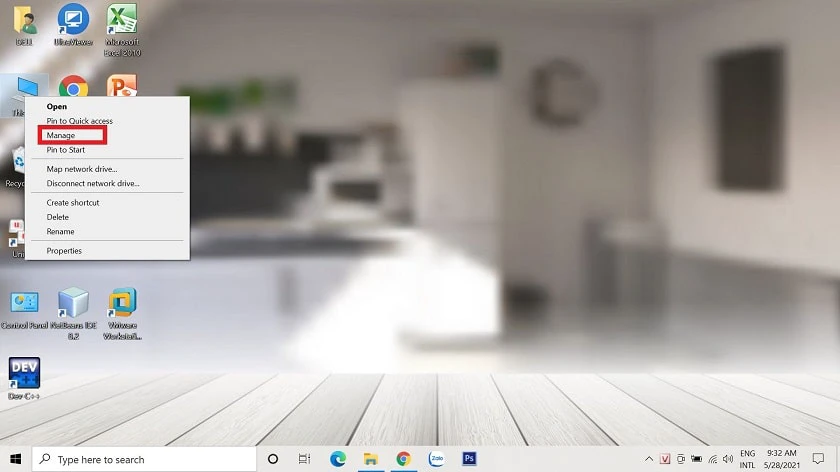
Bước 2: Khi cửa sổ Manage xuất hiện, chọn vào Disk Management.
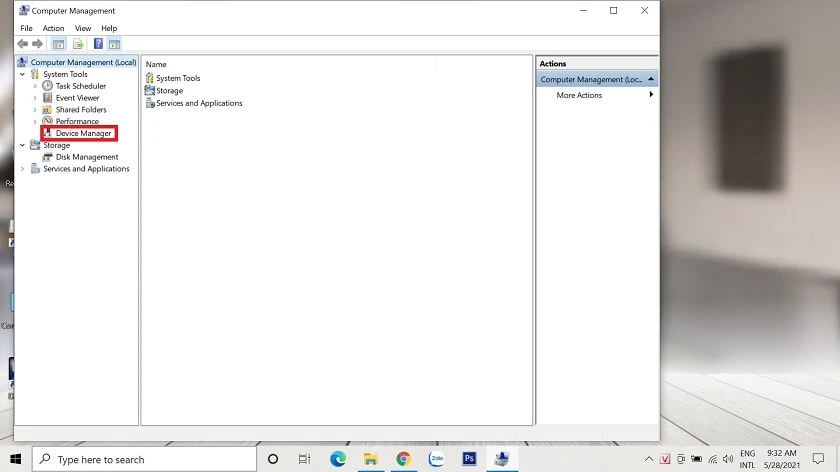
Bước 3: Sau đó nhấp chuột phải vào biểu tượng ổ cứng, kéo chuột chọn đến Change Drive Letters and Paths.
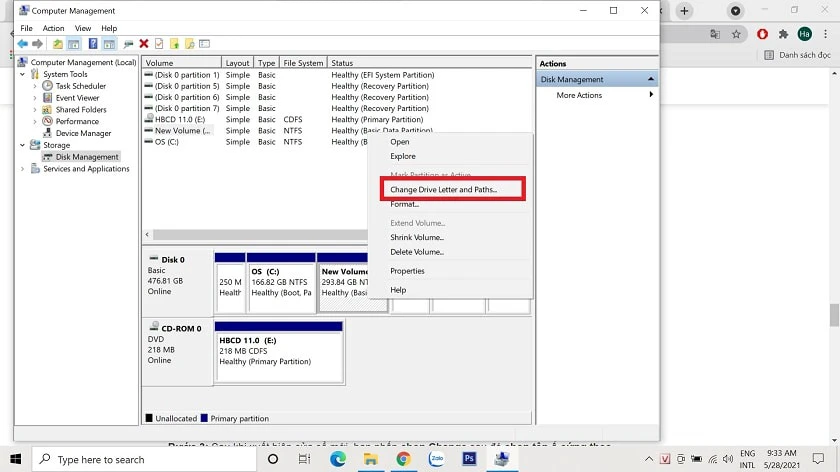
Bước 4: Sau khi cửa sổ của Change Drive Letters and Paths xuất hiện, chọn Change và bạn sẽ đặt tên cho ổ cứng theo các ký tự cho sẵn từ A-Z.
Cách này, bạn cũng có thể áp dụng khi gặp lỗi máy tính không nhận ổ cứng ngoài các bạn nhé (trên desktop PC).
Có thể bạn quan tâm đến lỗi ổ cứng và cách hạn chế gặp phải lỗi ổ cứng gây tốn kém tiền bạc. Click xem ngay!
Chưa phân vùng ổ cứng
Việc chưa phân vùng ổ cứng đúng cách cũng là việc khiến ổ cứng ngoài ổ bạn không được nhận dạng trên laptop. Cách khắc phục như sau: Cũng trong cửa sổ của Disk Management → nhấn chuột phải chọn phân vùng → chọn New Simple Volume.
Mang laptop lỗi nhận ổ cứng đi sửa chữa
Nếu bạn đã thử các cách trên nhưng không thành công hoặc không có kinh nghiệm sửa chữa. Lúc này, bạn nên tìm một địa chỉ chuyên sửa chữa ổ cứng laptop uy tín để được kiểm tra máy.
Thực tế thì hiện nay có khá nhiều cửa hàng sửa máy tính. Bạn sẽ có thể gặp phải địa chỉ kém chất lượng hoặc không nhận được bảo hành. Vậy nên, hãy tìm cơ sở dựa trên các tiêu chí sau để yên tâm khi đem máy đi sửa. Các tiêu chí cần quan tâm gồm:
- Đánh giá từ khách hàng trước đó thông qua Google Maps hoặc mạng xã hội.
- Dịch vụ có nêu rõ thời hạn bảo hành linh kiện, có thể từ 6 đến 36 tháng tùy dòng sản phẩm. Đồng thời có các cam kết về chất lượng sản phẩm.
- Đội ngũ kỹ thuật viên được đào tạo bài bản, cẩn thận và chuyên nghiệp khi sửa chữa.
- Giá thành được công khai rõ ràng trên website cũng như trong quá trình nhân viên tư vấn cho khách.

Dựa theo các tiêu chí trên, tin chắc rằng bạn sẽ tìm được cho mình một cửa hàng sửa chữa ổ cứng laptop uy tín.
Nếu bạn vô tình xóa tệp quan trọng, khôi phục dữ liệu ổ cứng là giải pháp giúp lấy lại những gì đã mất một cách nhanh chóng.
Nên kiểm tra, sửa chữa laptop không nhận ổ cứng chất lượng, giá rẻ ở đâu?
Nếu bạn cảm thấy bối rối khi không biết cách sửa chữa ổ cứng, cũng như thay lắp ổ cứng mới tại nhà, thì hãy đến ngay cửa hàng sửa laptop Điện Thoại Vui. Chúng tôi sẽ cung cấp dịch vụ tư vấn và hỗ trợ lắp đặt ổ cứng hoàn toàn miễn phí, phù hợp với nhu cầu của bạn.
Khi bạn mua ổ cứng laptop tại Điện Thoại Vui, chúng tôi cam kết:
- Ổ cứng tại Điện Thoại Vui là hàng chính hãng từ các thương hiệu uy tín như Kingston, Samsung,...
- Chính sách bảo hành dài hạn từ 36 đến 60 tháng tùy thương hiệu và loại ổ cứng.
- Hỗ trợ lắp đặt miễn phí, có thể lắp xong và mang về sau chỉ 1 giờ.
- Dịch vụ vệ sinh laptop và thay keo tản nhiệt miễn phí sau khi lắp đặt.
- Đội ngũ kỹ thuật viên giàu kinh nghiệm, hiểu biết về công nghệ sẽ hỗ trợ tư vấn và lắp đặt.

Hãy đến Điện Thoại Vui để trải nghiệm dịch vụ tốt nhất và sự phục vụ chuyên nghiệp nhất. Chúng tôi sẵn lòng đồng hành để nâng cao hiệu suất làm việc và tuổi thọ của laptop của bạn.
Kết luận
Điện Thoại Vui đã cung cấp cho bạn dấu hiệu, nguyên nhân và cách khắc phục lỗi laptop không nhận ổ cứng nhanh chóng. Nếu máy tính của bạn đang gặp phải các dấu hiệu trên, hãy nhanh tay đến cửa hàng Điện Thoại Vui gần nhất để được nhân viên hỗ trợ nhé.
Bạn đang đọc bài viết Laptop không nhận ổ cứng ngoài - Nguyên nhân, xử lý tại chuyên mục Lỗi thường gặp trên website Điện Thoại Vui.

Tôi là Trần My Ly, một người có niềm đam mê mãnh liệt với công nghệ và 7 năm kinh nghiệm trong lĩnh vực viết lách. Công nghệ không chỉ là sở thích mà còn là nguồn cảm hứng vô tận, thúc đẩy tôi khám phá và chia sẻ những kiến thức, xu hướng mới nhất. Tôi hi vọng rằng qua những bài viết của mình sẽ truyền cho bạn những góc nhìn sâu sắc về thế giới công nghệ đa dạng và phong phú. Cùng tôi khám phá những điều thú vị qua từng con chữ nhé!





